如何將電腦備份到外置硬盤
摘要:相信大家都遇到過數據丟失的事件,誤操作、計算機病毒感染、甚至勒索軟件加密磁盤數據,無不讓人憤怒,然而面對復雜多變的丟失原因,我們要做的不僅僅是要及時升級殺毒軟件,安裝防火墻等操作。更重要的是要養成備份數據的習慣。只有經常備份數據,才能保證數據的安全。
電腦是人們工作和生活不可或缺的重要硬件設備,給人們帶來了很多便利。但用戶也可能因為丟失數據而帶來損失。這也是為什么一再提醒用戶進行數據備份的原因。備份的主要目的是數據保護,有多種原因可能導致磁盤數據丟失,如硬盤損壞,病毒攻擊,意外格式化/刪除,系統崩潰等。雖然故障硬件相關時,用戶可以隨時更換硬件,但數據會永久丟失。因此,出于這個原因,備份磁盤非常重要。本文將提供如何備份硬盤的最佳方案,以幫助大家防止數據丟失。
Windows是世界上使用最廣的操作系統,它因其用戶友好的界面而受到廣大用戶的青睞。它有一些非常有用的內置備份工具,可將電腦數據備份到外置硬盤。
文件歷史記錄是Windows中的一種新備份工具,首先在Windows 8中引入。用戶可以使用它來恢復文件的歷史版本,以及創建電腦硬盤文件備份。大家根據以下操作步驟使用Windows 10上的文件歷史記錄將電腦文件備份到外部硬盤驅動器。
步驟1訪問文件歷史記錄
首先,將外置硬盤驅動器連接到電腦,然后轉到“開始”菜單>“設置”應用>“更新和安全”,然后單擊“備份”以訪問“文件歷史記錄”工具。
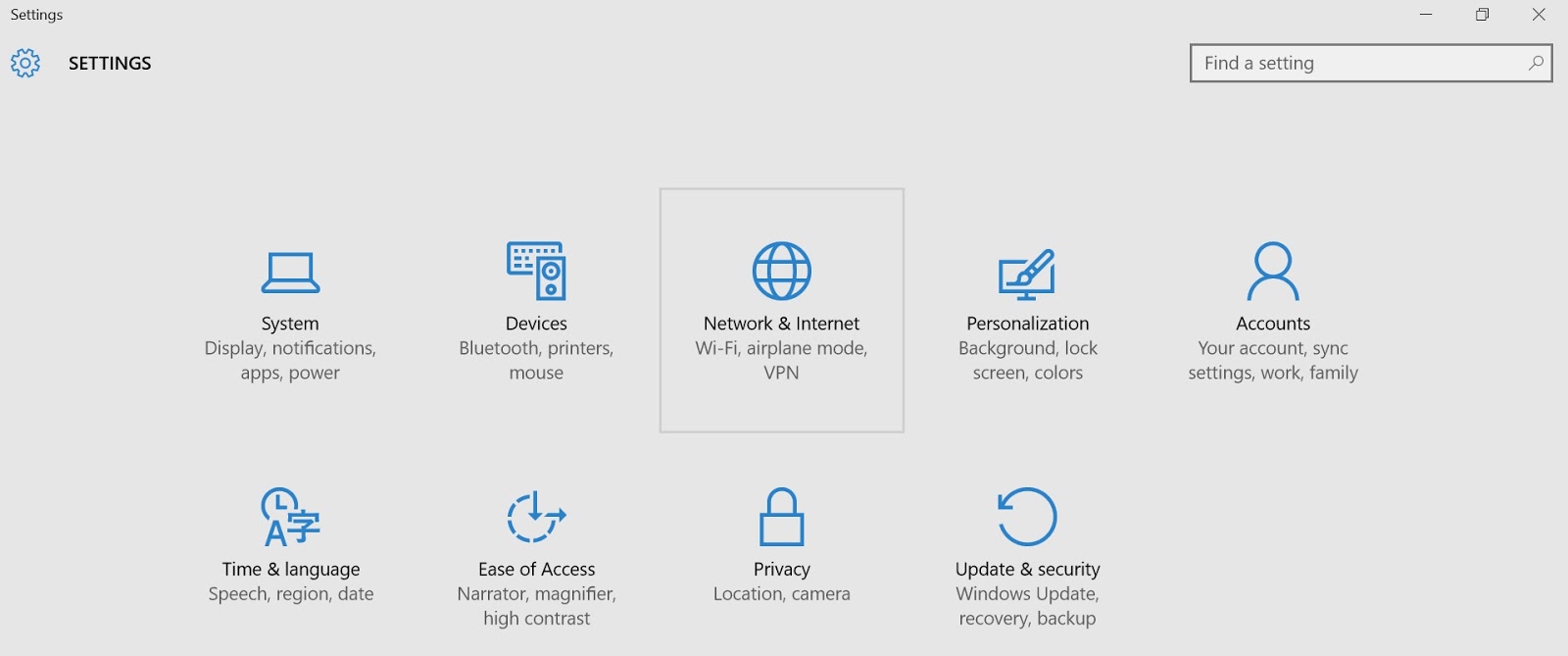
步驟2選擇特定驅動器
單擊“添加驅動器”,然后選擇文件歷史記錄將用于備份的外置硬盤驅動器。
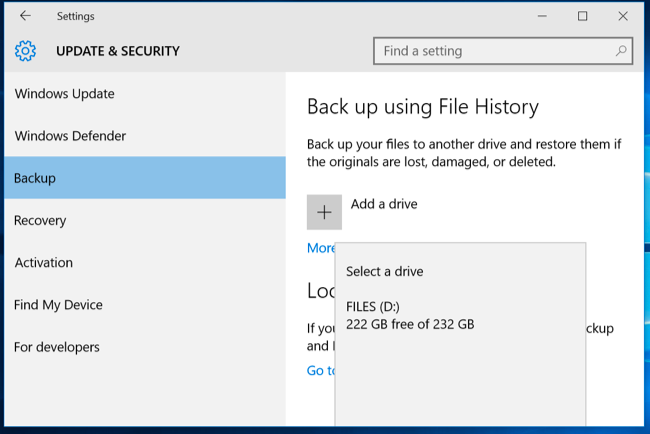
步驟3進行自動備份
當用戶將外部驅動器連接到計算機時,打開“自動備份文件我的文件”切換以自動備份筆記本電腦文件。
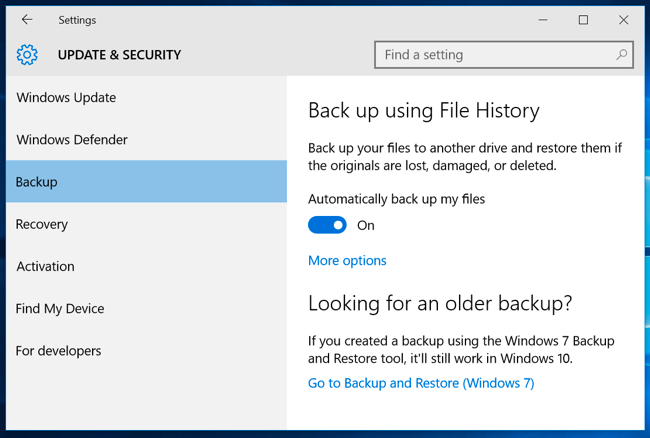
步驟4設置備份
單擊“更多選項”可以配置文件歷史記錄的備份方式,如備份頻率,備份文件和備份持續時間。
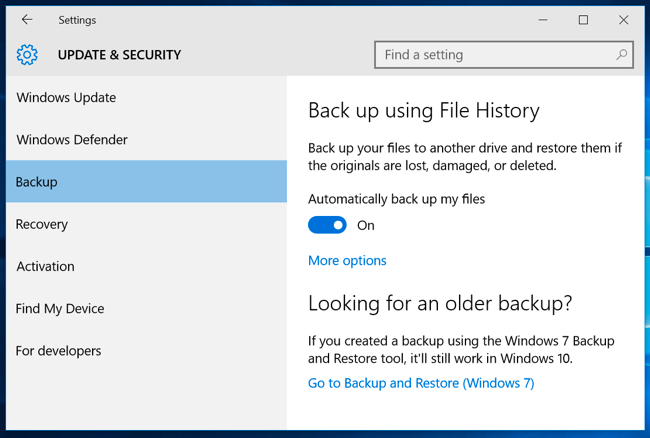
步驟5選擇要備份的文件
現在,單擊“備份這些文件夾”下的“添加文件夾”按鈕,指定將在用戶庫,桌面和下載文件夾旁邊備份的其他文件夾。
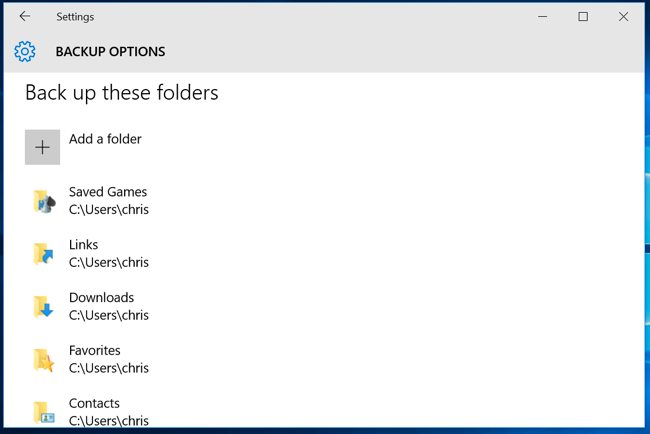
步驟6排除文件夾
要從備份中排除某些文件夾,請在“排除這些文件夾”部分下添加它們。
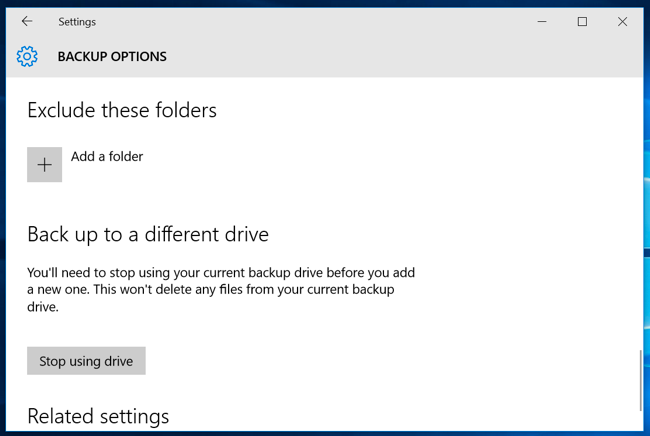
為了保護存儲在電腦上的寶貴數據,避免上文提及的一些意外情況,并將電腦備份到外置硬盤是十分有用的。如果大家經常將電腦備份到外置硬盤驅動器,就能夠在發生事故時恢復數據了。如果不幸發生數據丟失,大家可以使用專業的數據恢復軟件-萬興恢復專家,它的算法復雜而操作簡單,8種數據恢復模式,數據恢復率高達96%以上,即使沒有任何技術經驗也能操作恢復數據。

